Besoin des moyens de réparer la base de données WordPress?
La base de données WordPress a besoin d’être dépannée et réparée lorsque vous rencontrez les erreurs suivantes :
- « Erreur lors de l’établissement de la connexion à la base de données »
- « Aucune mise à jour requise, votre base de données est déjà à jour »
- « Avertissement : require_once(path/to/file.php) {function.require-once}: failed to open stream: No such file or directory in…”
D’autres signes de problèmes de base de données incluent des changements soudains et inexpliqués sur votre site web, comme du contenu et des images manquants, des plugins qui fonctionnent mal et l’impossibilité de téléverser des images.
Les problèmes de base de données se produisent pour des raisons telles que des informations d’identification de base de données incorrectes, des fichiers corrompus, des sites web piratés et le dépassement des limites de mémoire PHP, entre autres.
Dans cet article, nous allons jeter un bref coup d’œil aux causes courantes, puis nous vous montrerons comment réparer votre base de données WordPress.
- Causes courantes derrière une base de données WordPress corrompue
- Comment se préparer à réparer la base de données WordPress
- Comment réparer la base de données WordPress
- 1. Vérifiez vos informations d’identification de base de données WordPress
- 2. Réparer la base de données WordPress à l’aide d’un plugin WordPress
- 3. Utilisez l’outil intégré de réparation de base de données WordPress
- 4. Réparer la base de données dans phpMyAdmin
- 5. Réparer la base de données à l’aide de WP-CLI
- Réparez votre base de données WordPress pour de bon
Causes courantes derrière une base de données WordPress corrompue
Il existe un certain nombre de causes qui pourraient avoir corrompu ou cassé vos fichiers de base de données WordPress. Les plus courants sont:
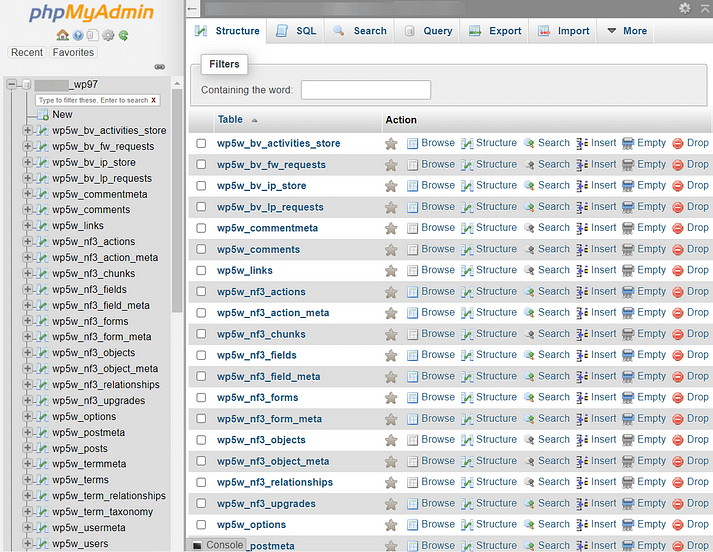
1. Problème de serveur
Les erreurs que vous remarquez sur votre site Web peuvent apparaître car le site web ne peut pas se connecter à votre serveur d’hébergement. Le serveur prend trop de temps à répondre ou ne répond absolument pas. Malheureusement, les problèmes de serveur sont courants dans les services d’hébergement bon marché.
Certains services d’hébergement utilisent également des serveurs distincts pour les fichiers et la base de données de votre site web. Dans ces configurations, il est possible que le serveur de fichiers de votre site web fonctionne toujours même si le serveur de base de données est en panne.
2. Problème d’informations d’identification de base de données
Les bases de données WordPress sont accessibles à l’aide des informations d’identification de la base de données. Ces informations d’identification sont stockées dans le fichier wp-config.php. Si le fichier a été falsifié, les informations d’identification peuvent avoir été modifiées ou supprimées du fichier.
Par conséquent, les problèmes auxquels vous êtes confronté sur votre site Web WordPress pourraient provenir d’informations d’identification de base de données incorrectes.
Des problèmes d’informations d’identification de base de données peuvent également apparaître si vous avez récemment migré votre site WordPress d’un hébergeur à un autre.
3. Tables de base de données corrompues
La base de données WordPress est composée de tables qui stockent les données de votre site web. Bien que la base de données soit un système robuste comme tout autre système technique, elle peut connaître des défaillances et des corruptions.
La corruption des tables peut entraîner une perte de données, c’est pourquoi il manque probablement une partie du contenu et des images de votre site web.
4. Site web piraté
La corruption de la base de données et les modifications des informations d’identification de la base de données dans le fichier wp-config.php peuvent être le signe d’un site Web piraté.
Après avoir accédé à un site Web WordPress, les pirates informatiques falsifient souvent les fichiers et les bases de données. Ils utilisent les ressources du site web pour stocker des fichiers et des dossiers illégaux ou lancer des attaques sur d’autres sites Web.
Ce sont les raisons les plus courantes qui conduisent à la corruption de la base de données. Dans la section suivante, vous apprendrez à réparer votre base de données WordPress et à rendre votre site Web opérationnel en un rien de temps.
Comment se préparer à réparer la base de données WordPress
Il existe un certain nombre de façons de réparer la base de données WordPress. Mais avant de commencer avec les solutions, il y a deux étapes cruciales que vous devrez prendre.
Tout d’abord, vous devez effectuer une sauvegarde de votre site Web, puis activer les journaux d’erreurs dans le fichier wp-config.php pour trouver la cause exacte de la corruption de la base de données. Plongeons dans ces étapes avant d’apprendre à réparer la base de données WordPress.
1. Sauvegardez votre site web WordPress
Pour résoudre le problème de base de données, vous prendrez des mesures qui peuvent endommager votre site Web.
Par exemple, vous accéderez à phpMyAdmin pour automatiser la réparation de la base de données. Un seul faux pas dans le phpMyAdmin peut entraîner de gros problèmes. Vous pouvez finir par casser votre site Web.
Avoir une sauvegarde est un filet de sécurité. Lorsque les choses tournent mal, restaurez simplement la sauvegarde et essayez les autres solutions.
Si votre hébergeur dispose d’un outil de sauvegarde fiable, c’est souvent le meilleur endroit pour commencer. Vous pouvez également sauvegarder manuellement votre site web.
2. Activez les journaux d’erreurs pour identifier la cause
Comme nous l’avons dit plus tôt, il y a un certain nombre de raisons qui auraient pu causer la corruption de la base de données sur votre site WordPress. Pour corriger la base de données, vous devez d’abord apprendre les raisons exactes. La meilleure façon de le faire est d’examiner les journaux d’erreurs WordPress dans le fichier wp-config.
Le fichier wp-config.php est un fichier WordPress de base, et il contient les détails de configuration de votre site Web ainsi que les informations d’identification de la base de données. Le fichier peut être utilisé comme outil de débogage.
Il peut générer des erreurs de journal que vous pouvez examiner pour identifier si un plugin ou un thème ou quelque chose d’autre a causé des problèmes sur votre site web.
Pour accéder au fichier wp-config, ouvrez votre compte d’hébergement et allez dans cPanel et sélectionnez le Gestionnaire de fichiers.
Si votre hébergeur n’offre pas cPanel, vous pouvez également vous connecter à votre serveur via FTP.
Dans le Gestionnaire de fichiers, accédez à public_html → wp-config.php. Cliquez avec le bouton droit sur le fichier et sélectionnez Modifier.
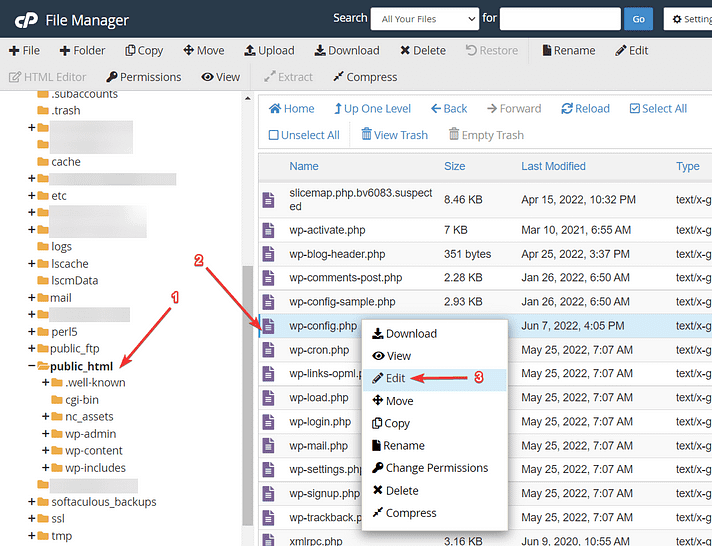
Faites défiler vers le bas et insérez l’extrait de code suivant au-dessus de cette phrase : /* That's all, stop editing! Happy publishing. */
define( 'WP_DEBUG', true ); define( 'WP_DEBUG_LOG', true );
La première ligne active le mode de débogage et la seconde garantit que les journaux d’erreurs sont stockés dans le fichier de débogage.log.
Vous constaterez peut-être que le code existe déjà, mais que le mode de débogage a été défini sur true. Dans ce cas, vous pouvez simplement modifier le code existant en false.
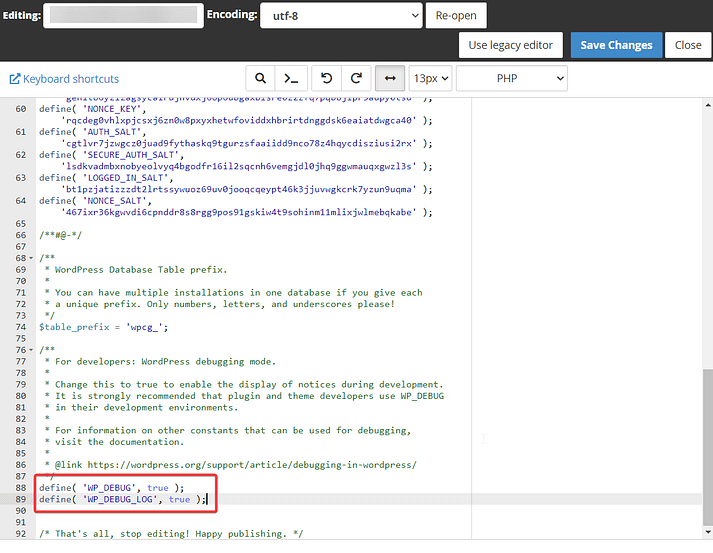
Ouvrez le fichier de débogage et il vous montrera tous les avertissements et erreurs que le site a rencontrés. Une fois que vous avez identifié le vrai problème, vous pouvez commencer à corriger votre base de données en passant aux solutions pertinentes ci-dessous.
Mais si vous ne pouvez pas déchiffrer les messages d’erreur et que vous ne pouvez pas identifier la raison exacte de la corruption de la base de données, nous vous recommandons d’essayer les solutions suivantes une par une.
Comment réparer la base de données WordPress
Maintenant que vous avez terminé les étapes préliminaires, vous êtes prêt à vous lancer dans la réparation de votre base de données.
La première étape consiste à vous assurer que vous utilisez les informations d’identification de base de données correctes. Une fois que vous avez fait cela, vous pouvez passer à des étapes supplémentaires conçues pour réparer une base de données corrompue.
1. Vérifiez vos informations d’identification de base de données WordPress
L’une des causes les plus courantes de l’erreur d’établissement à la connexion de la base de données est la présence d’informations d’identification de base de données incorrectes dans le fichier wp-config.php. Les informations d’identification de la base de données sont les suivantes :
- nom de la base de données
- utilisateur
- mot de passe
- nom de l’hébergeur
Vous devez vérifier si les informations d’identification de la base de données dans le fichier wp-config.php sont correctes. Vous trouverez les informations d’identification de la base de données de votre site sur les bases de données MySQL.
Si votre hébergeur utilise cPanel, vous pouvez accéder aux bases de données MySQL en accédant à cPanel → bases de données MySQL. Si votre hébergeur n’utilise pas cPanel, vous devrez consulter sa documentation.
Si les bases de données MySQL ne vous montrent pas les informations d’identification, vous devez trouver l’e-mail que vous avez reçu de votre fournisseur d’hébergement lorsque vous avez configuré le compte d’hébergement pour la première fois. Il aura votre nom de base de données, utilisateur, mot de passe et nom de l’hébergeur.
Mais si vous ne trouvez pas l’e-mail, la seule chose à faire est de parler à votre support d’hébergement et de leur demander de trouver vos informations d’identification pour vous.
Vous pouvez également créer un nouvel utilisateur de base de données et l’affecter à la base de données. Vous pouvez ensuite ajouter les informations d’identification de cet utilisateur à votre fichier wp-config.php.
Lorsque vous avez les informations d’identification, ouvrez à nouveau votre compte d’hébergement et accédez à cPanel → public_html → wp-config.php. Ensuite, ouvrez le fichier et faites correspondre les informations d’identification. Si les informations d’identification sont incorrectes, modifiez le fichier et ajoutez les informations d’identification correctes.
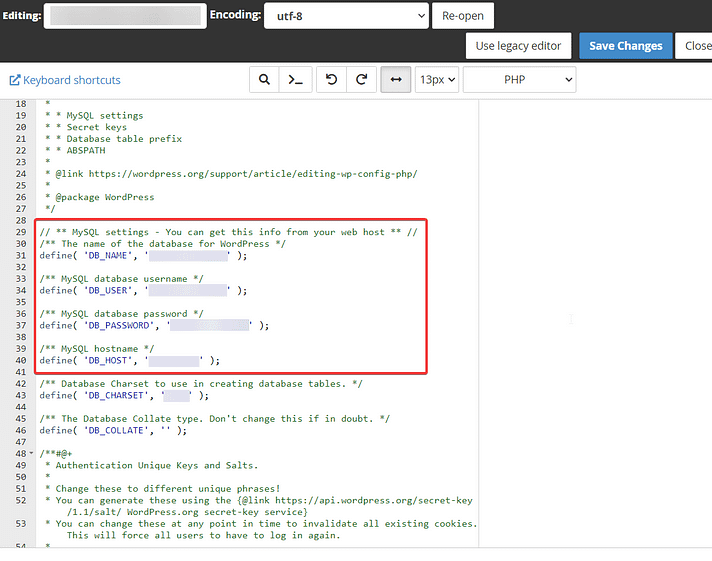
Si cela ne résout pas le problème, vous devrez continuer et travailler sur les étapes de réparation de votre base de données.
2. Réparer la base de données WordPress à l’aide d’un plugin WordPress
Si vous êtes toujours en mesure d’accéder à votre tableau de bord WordPress, vous pouvez utiliser des plugins WordPress pour réparer votre base de données.
Cependant, si vous ne parvenez pas à accéder à votre tableau de bord WordPress, vous voudrez passer aux sections suivantes pour certaines options de réparation de base de données qui ne nécessitent pas d’accès au tableau de bord.
Advanced Database Cleaner et WP-DBManager sont les deux plugins WordPress de réparation de base de données populaires. Vous pouvez installer n’importe lequel d’entre eux pour réparer votre base de données.
Si vous avez installé Advanced Database Cleaner sur votre site web, accédez à WP DB Cleaner dans le menu de votre tableau de bord et ouvrez l’onglet Tables.
Ensuite, sélectionnez toutes les tables et dans la liste déroulante, choisissez Réparer et appuyez sur le bouton Appliquer.
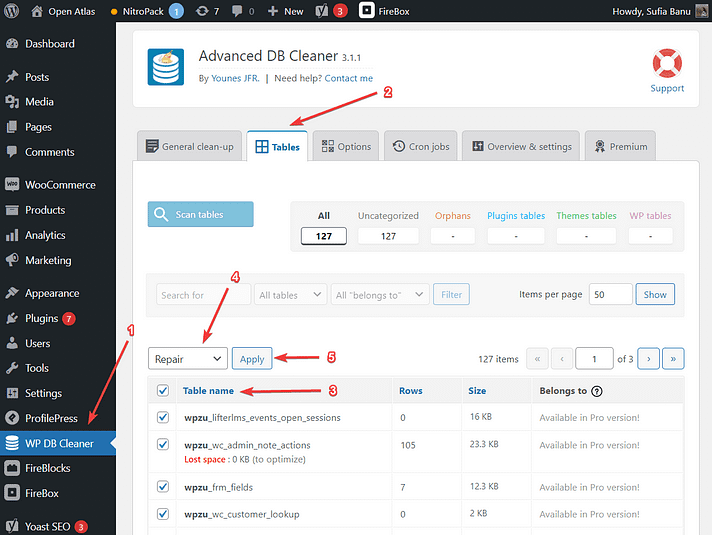
Si vous avez installé WP-DBManager, accédez à Base de données → Réparer la base de données, puis sur la page suivante, faites défiler vers le bas et appuyez sur le bouton Réparer.
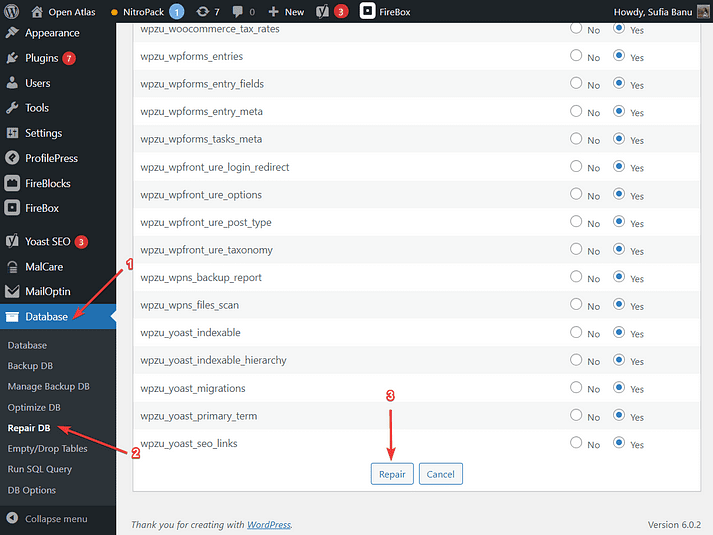
3. Utilisez l’outil intégré de réparation de base de données WordPress
WordPress propose également son propre outil de réparation de base de données intégré pour vous aider à réparer une base de données WordPress corrompue.
Cependant, pour y accéder, vous devrez d’abord l’activer manuellement en modifiant votre fichier wp-config.php à l’aide du Gestionnaire de fichiers cPanel ou FTP.
Ouvrez le fichier et ajoutez l’extrait de code suivant juste au-dessus de la ligne :
/* That's all, stop editing! Happy publishing. */
define ('WP_ALLOW_REPAIR', true);
Ensuite, ouvrez cette URL : . Assurez-vous de remplacer par l’URL réelle de votre site. https://example.com/wp-admin/maint/repair.phpexample.com
Une fois que vous avez cliqué sur le bouton Entrée, vous serez redirigé vers la page de réparation de la base de données et vous aurez le choix entre deux options:
- Réparer la base de données
- Réparer et optimiser la base de données
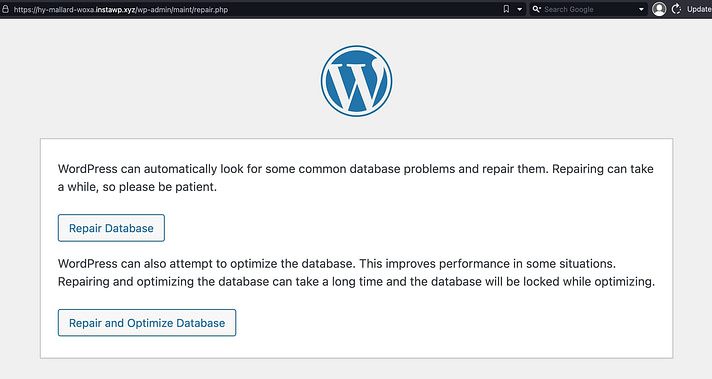
Ce dernier fait un travail plus efficace mais prend beaucoup de temps. Si vous souhaitez que votre site web soit opérationnel dès que possible, choisissez le premier. Ou bien, nous vous recommandons de choisir cette dernière option pour optimiser également les performances de la base de données.
Important : Une fois le processus de réparation de la base de données terminé, vous devez revenir à votre fichier wp-config.php et supprimer la ligne de code que vous avez ajoutée. Vous ne souhaitez pas laisser l’outil de réparation de base de données actif une fois que vous avez fini de l’utiliser.
4. Réparer la base de données dans phpMyAdmin
Vous avez également la possibilité d’automatiser le processus de réparation à l’aide de phpMyAdmin. Tout ce que vous avez à faire est d’aller dans le cPanel → phpMyAdmin et de sélectionner la base de données que vous souhaitez réparer.
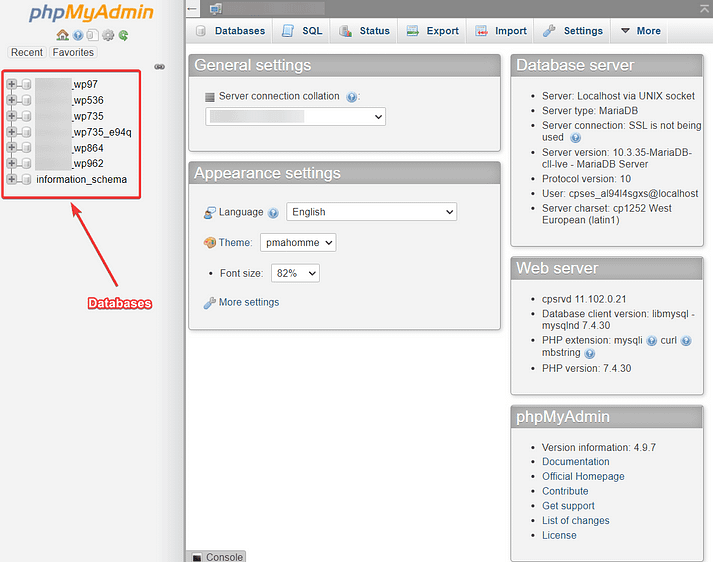
Ensuite, cliquez sur l’option Cocher tout et dans le menu déroulant Avec sélectionné, choisissez Réparer la table. Les tables de base de données commenceront à se réparer d’elles-mêmes.
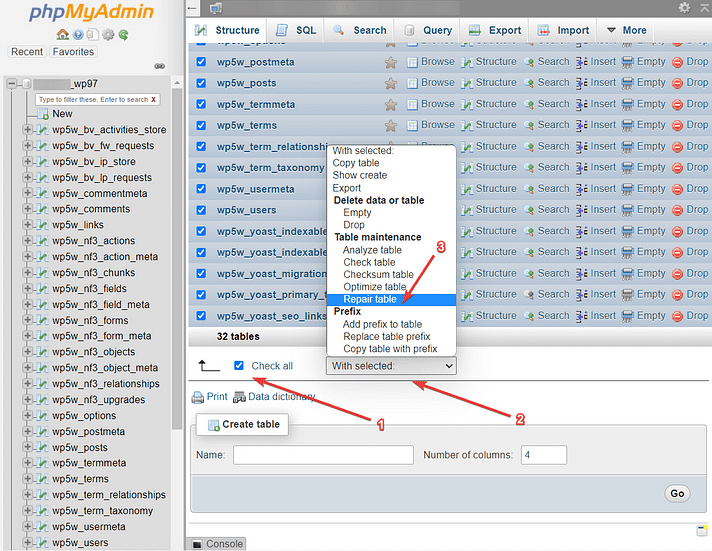
5. Réparer la base de données à l’aide de WP-CLI
Si vous êtes un développeur et que vous pouvez utiliser une ligne de commande pour accéder à votre installation WordPress (et que WP-CLI est activé sur votre serveur), vous pouvez utiliser la commande wp db repair pour réparer la base de données.
C’est tout.
À présent, vous devriez avoir corrigé votre base de données. Si vous rencontrez toujours des problèmes avec votre site Web, vous devez demander l’aide professionnelle de votre support d’hébergement.
Réparez votre base de données WordPress pour de bon
La base de données est une partie cruciale de votre site web WordPress. Les problèmes dans la base de données peuvent affecter votre site web de manière majeure.
La véritable cause du problème de base de données peut être difficile à diagnostiquer. Cela pourrait avoir été causé par des informations d’identification de base de données incorrectes, un site web piraté, des tables de base de données corrompues et même un serveur d’hébergement bon marché.
Vous pouvez trouver la cause réelle en activant les journaux d’erreurs ou en essayant simplement les solutions suivantes:
- Vérifiez si les informations d’identification de la base de données dans votre fichier wp-config.php sont correctes.
- Utilisez l’outil de réparation de base de données WordPress intégré en l’activant dans le fichier wp-config.php.
- Activer phpMyAdmin pour réparer les tables automatiquement
- Pour les développeurs, utilisez la commande wp db repair dans WP-CLI pour réparer la base de données
- Utilisez un plugin comme Advanced Database Cleaner ou WP-DBManager pour réparer la base de données
Une fois que vous avez fait fonctionner votre base de données, vous devez la garder en parfait état à l’avenir
Articles connexes
- Comment créer un site web d’abonnement incroyable en quelques minutes (aucun codage requis)
- Qu’est-ce qu’un plugin WordPress: Guide pour débutants
- Comment créer et gérer les rôles sur WordPress
- Comment exporter/importer les menus de navigation dans WordPress (Guide étape par étape)
- Comment trouver le titre d’un article ou page dans WordPress
- Comment récupérer l’URL actuelle dans WordPress (Extraits PHP)
- Comment vérifier la version PHP de WordPress
- Comment afficher le nombre de mots d’un article dans WordPress ?










